阿里云搭建sql server
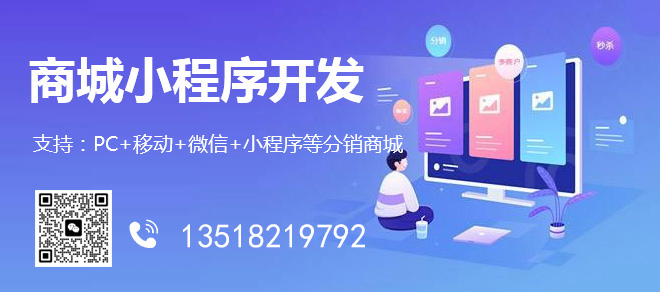
创新互联公司主营海港网站建设的网络公司,主营网站建设方案,成都App定制开发,海港h5微信小程序开发搭建,海港网站营销推广欢迎海港等地区企业咨询
分步阅读
需要公网服务器进行数据存储与转发,阿里云是比较经济的一种选择,sql sever适合小流量数据库管理
工具/原料
阿里云云服务器一个实例
一台电脑
步骤1、配置远程桌面连接
首先确定自己的公网ip地址,这个在构建云服务器实例时,每一个实例会分配一个公网地址,一个内网地址。
然后, 开始--运行 ,输入mstsc.exe,确定
将第一步确定的公网地址输入,点开选项
常规--计算机中填入公网地址,用户名填入administrator。
显示可选择合适的远程桌面大小,如果不做本机操作,可以选全屏
本地资源中勾选“剪贴板”方便操作中本机与远程编辑,点详细信息
在“驱动器”中勾选本机的某驱动器,以便本机与服务器传输文件
全部设置完后,点连接
在点连接
6
出现要求密码的对话框时输入密码,即可进入远程桌面。
此时远程桌面配置完毕。
打开远程桌面上的计算机,会看到本机的驱动器,这样就可以将本机上需要传送的文件复制到服务器了,将来开发的程序也可上传过去。
END
步骤2、安装sqlserver2005Express
1
百度一个sqlserver2005Express,下载后上传到云服务器里,这是32位的。
2
如果出现如下对话框,选“运行程序”。
3
接受许可
4
点安装
5
下一步
6
姓名、公司随便填,“隐藏高级配置选项”前的勾去掉,以便后边进行自定义配置,初学者可以使用默认配置
7
客户端组件中连接组件要选,软件开发包根据需要自定
8
命名实例可以自定义,将来安装好后,在管理工具--服务中可以看到这个服务名
9
选用“使用内置系统帐户”和“网络服务”,勾选“安装结束时启动服务”下的“SQL Server”和“SQL Brower”,这个也可以在安装后在管理工具--服务中设置相应服务是否开机自动启动。
10
身份验证模式最好选“混合模式”,便于网络存取。如果用“混合模式”,则要设置sa的密码,sa是数据库的超级管理员的用户名。
继续下一步
11
接下来全是下一步,直到安装完毕
END
步骤3、查询刚才新建的实例
安装完成后,在管理工具--服务中,找到自己刚才安装的实例。
END
注意事项
如果直接在服务器上做开发,集成的开发环境一般有数据库的连接管理,如果别的地方开发好后迁移到服务器上,那么对数据库的迁移时就需要数据库的管理界面,专业版本身不带管理界面,所以要另处安装
需要先在阿里云主机上面上传MSSQL的安装包或者直接在主机上下载即可。然后和本地安装MSSQL的步骤一样。
1)解压下载网站的MSSQLSERVER2005数据库,
(2)运行“
setup.exe”开始安装MSSQL2005数据库。
(3)勾选“我接受许可条款和协议”,
点击“下一步”。
(4)等待配置组件。
(5)点击“下一步”。
(6)进入系统配置检测,检测通过可直接点击“下一步”(注:安装用友通软件不需要IIS功能,所以如果是IIS功能要求不符合可以直接跳过)。
(7)取消“隐藏高级选项”前面的勾,特别注意:此处一定不能勾选。此步骤特别注意,配图说明如下:一定要不勾选哦!
(8)选择安装的程序功能,如果Reporting
Services
这一项没有,可以不用管他,继续安装就行了,而对于Management
Studio
Express
这一项建议安装上,这个是MSSQL2005的企业管理器,便于所续解决问题。
(9)逐个点击组件前的X箭头,选中“整个功能将安装到本地硬盘上”,直到所有选项前都没有X图标,然后“下一步”。
(10)选择“默认实例”,默认是勾上的,如果此处没有这个界面,说明你安装的过程出现问题了,请返回第8步骤,取消“隐藏高级选项”前面的勾,此步骤特别重要,注意选择!点击“下一步”。
(11)左边勾选“使用内置系统账户”,右边选择“本地系统”。此步骤特别重要!
(12)身份验证模式必须选择“混合模式(windows
身份验证和SQL
Server
身份验证)”,sa登录密码必须设置。此步骤特别重要,注意选择!
(13)默认选择“chinese_PRC”中文格式,不要更改,此为默认项目。
(14)勾选“启用用户实例名”。
(15)
此时出现的错误和使用情况报告设置,不需要勾选,直接点击“下一步”。
(16)点击“安装”。
(17)耐心等待安装的进度条走完,点击“下一步”。
(18)安装完成,完成后请重启电脑。
特别注意:安装MSSQLSERVER2005数据库前提条件:请先安装
Microsoft
.NET
Framework
2.0
Copyright © 2009-2022 www.kswsj.com 成都快上网科技有限公司 版权所有 蜀ICP备19037934号